Python采集linux服务器数据在Django Web界面展示
Posted DevOps和k8s全栈技术
tags:
篇首语:本文由小常识网(cha138.com)小编为大家整理,主要介绍了Python采集linux服务器数据在Django Web界面展示相关的知识,希望对你有一定的参考价值。
Django显示服务器性能监控
监控系统CPU、内存和进程信息
一、运行环境与项目目录
二、配置文档:Setting
二、创建 Models,操作数据
三、创建数据库
四、 views.py
五、创建html模版
六、urls.py添加路由
七、运行程序,显示结果
监控系统CPU、内存和进程信息
一、运行环境与项目目录
Django 2.0.7
python 3.7
pymysql 0.9.3
二、配置文档:Setting
1.mysql 数据库
# Author: Allan# Datetime: 2019-05-21import pymysqlpymysql.install_as_MySQLdb()DATABASES = {'default': {# 注释sqlite3# 'ENGINE': 'django.db.backends.sqlite3',# 'NAME': os.path.join(BASE_DIR, 'db.sqlite3'),# mysql'ENGINE': 'django.db.backends.mysql','NAME': 'database','USER': 'username','PASSWORD': 'password','HOST': 'ip','PORT': 3306,}}
2.Application definition
INSTALLED_APPS = ['django.contrib.admin','django.contrib.auth','django.contrib.contenttypes','django.contrib.sessions','django.contrib.messages','django.contrib.staticfiles','web']MIDDLEWARE = ['django.middleware.security.SecurityMiddleware','django.contrib.sessions.middleware.SessionMiddleware','django.middleware.common.CommonMiddleware','django.contrib.auth.middleware.AuthenticationMiddleware','django.contrib.messages.middleware.MessageMiddleware','django.middleware.clickjacking.XFrameOptionsMiddleware',]ROOT_URLCONF = 'monitor.urls'TEMPLATES = [{'BACKEND': 'django.template.backends.django.DjangoTemplates','DIRS': [os.path.join(BASE_DIR, 'templates')],'APP_DIRS': True,'OPTIONS': {'context_processors': ['django.template.context_processors.debug','django.template.context_processors.request','django.contrib.auth.context_processors.auth','django.contrib.messages.context_processors.messages',],},},]
3.Security
# SECURITY WARNING: don't run with debug turned on in production!DEBUG = TrueALLOWED_HOSTS = ['*']
4.Internationalization
LANGUAGE_CODE = 'en-us'# 修改时区TIME_ZONE = 'Asia/Shanghai'USE_I18N = TrueUSE_L10N = True# 修改时区USE_TZ = False
二、创建 Models,操作数据
from django.db import models# Create your models here.class CpuInfo(models.Model):# CPU信息time = models.DateTimeField()host = models.CharField(max_length=40)usage_system = models.FloatField(null=True)usage_user = models.FloatField(null=True)usage_softirq = models.FloatField(null=True)usage_iowait = models.FloatField(null=True)class MemoryInfo(models.Model):#内存信息time = models.DateTimeField()host = models.CharField(max_length=40)used_percent = models.FloatField(null=True)class ProcstatInfo(models.Model):# 进程信息time = models.DateTimeField()host = models.CharField(max_length=100)exe = models.CharField(max_length=40)pid = models.FloatField()cpu_usage = models.FloatField(null=True)memory_rss = models.FloatField(null=True)
三、创建数据库
1.Terminal 下运行manager.py
# python3 manager.py mkmigrations web# python3 manager.py migrate
2.查询mysql
mysql> show tables;ERROR 2006 (HY000): MySQL server has gone awayNo connection. Trying to reconnect...Connection id: 449745Current database: perf_monitor+----------------------------+| Tables_in_perf_monitor |+----------------------------+| auth_group || auth_group_permissions || auth_permission || auth_user || auth_user_groups || auth_user_user_permissions || django_admin_log || django_content_type || django_migrations || django_session || web_cpuinfo || web_memoryinfo || web_procstatinfo |+----------------------------+13 rows in set (0.51 sec)mysql>
四、 views.py
创建两个views,一个显示CPU和内存信息;另一个现实进程信息
# Author: Allan# Datetime: 2019-05-21import timeimport jsonfrom django.shortcuts import renderfrom web import models# Create your views here.def show_procstat(request):servers = ['rotestZone01', 'rotestZone02']procstat_ret = {}for server in servers:procstat_info = models.ProcstatInfo.objects.filter(host=server)procstat_exe = {}for row in procstat_info:temp_time = int(time.mktime(row.time.timetuple())) * 1000key = str(row.exe) + '_' + str(int(row.pid))if key not in procstat_exe:procstat_exe[key] = {}procstat_exe[key]['cpu_usage'] = []procstat_exe[key]['memory_rss'] = []procstat_exe[key]['cpu_usage'].append([temp_time, row.cpu_usage])procstat_exe[key]['memory_rss'].append([temp_time, row.memory_rss])procstat_ret[server] = procstat_exereturn render(request, 'show_procstat.html', {"procstat_ret": json.dumps(procstat_ret)})def show_servers(request):servers = ['rotestZone01', 'rotestZone02']server_res = {}cpu_res = {}mem_res = {}for server in servers:cpu_info = models.CpuInfo.objects.filter(host=server)cpu_ret = {}usage_system = []usage_user = []usage_softirq = []usage_iowait = []for row in cpu_info:temp_time = int(time.mktime(row.time.timetuple())) * 1000usage_system.append([temp_time, row.usage_system])usage_user.append([temp_time, row.usage_user])usage_softirq.append([temp_time, row.usage_softirq])usage_iowait.append([temp_time, row.usage_iowait])cpu_ret['usage_system'] = usage_systemcpu_ret['usage_user'] = usage_usercpu_ret['usage_softirq'] = usage_softirqcpu_ret['usage_iowait'] = usage_iowaitcpu_res[server] = cpu_retmem_info = models.MemoryInfo.objects.filter(host=server)mem_ret = []for row in mem_info:temp_time = int(time.mktime(row.time.timetuple()))*1000mem_ret.append([temp_time, row.used_percent])mem_res[server] = mem_retserver_res['cpu_res'] = cpu_resserver_res['mem_res'] = mem_resreturn render(request, 'show_servers.html', {"server_res": json.dumps(server_res)})
五、创建html模版
创建两个html模版,一个显示CPU和内存信息;另一个现实进程信息
<html xmlns="http://www.w3.org/1999/html"><head><meta charset="UTF-8" /><title>服务器监控信息</title><script src="https://code.jquery.com/jquery-3.1.1.min.js"></script><script src="https://code.highcharts.com/highcharts.js"></script><script src="https://code.highcharts.com/modules/exporting.js"></script><script src="https://code.highcharts.com/modules/export-data.js"></script><script language="javascript">$(document).ready(function() {$("#servers").change(function (){var selected = $(this).children('option:selected').val();var server_res = jQuery.parseJSON('{{ server_res|safe }}');var cpu_res = server_res['cpu_res']var cpu_info = cpu_res[selected]Highcharts.setOptions({global:{useUTC: false}});Highcharts.chart('cpu', {chart: {zoomType: 'x'},title: {text: selected + ': CPU 信息'},subtitle: {text: document.ontouchstart === undefined ?'Click and drag in the plot area to zoom in' : 'Pinch the chart to zoom in'},xAxis: {type: 'datetime'},yAxis: {title: {text: '使用率 (%)'}},legend: {enabled: false},plotOptions: {area: {fillColor: {linearGradient: {x1: 0,y1: 0,x2: 0,y2: 1},stops: [[0, Highcharts.getOptions().colors[0]],[1, Highcharts.Color(Highcharts.getOptions().colors[0]).setOpacity(0).get('rgba')]]},marker: {radius: 2},lineWidth: 1,states: {hover: {lineWidth: 1}},threshold: null}},series: [{type: 'area',name: 'usage_system',data: cpu_info['usage_system']},{type: 'area',name: 'usage_user',data: cpu_info['usage_user']},{type: 'area',name: 'usage_softirq',data: cpu_info['usage_softirq']},{type: 'area',name: 'usage_iowait',data: cpu_info['usage_iowait']}]});var mem_res = server_res['mem_res']var mem_info = mem_res[selected]Highcharts.chart('mem', {chart: {zoomType: 'x'},title: {text: selected + ': 内存信息'},subtitle: {text: document.ontouchstart === undefined ?'Click and drag in the plot area to zoom in' : 'Pinch the chart to zoom in'},xAxis: {type: 'datetime'},yAxis: {title: {text: '使用率 (%)'}},legend: {enabled: false},plotOptions: {area: {fillColor: {linearGradient: {x1: 0,y1: 0,x2: 0,y2: 1},stops: [[0, Highcharts.getOptions().colors[0]],[1, Highcharts.Color(Highcharts.getOptions().colors[0]).setOpacity(0).get('rgba')]]},marker: {radius: 2},lineWidth: 1,states: {hover: {lineWidth: 1}},threshold: null}},series: [{type: 'area',name: 'used_percent',data: mem_info}]});});});</script></head><body><div><H2>服务器监控信息</H2></div><select id="servers"><option value="servers">请选择要监控的服务器</option><option value="rotestZone01">rotestZone01</option><option value="rotestZone02">rotestZone02</option></select><div id="cpu" style="width: 1560px; height: 400px; margin: 0 auto"></div><div id="mem" style="width: 1560px; height: 400px; margin: 0 auto"></div></body></html>
<html xmlns="http://www.w3.org/1999/html" xmlns="http://www.w3.org/1999/html"><head><meta charset="UTF-8" /><title>服务器监控信息</title><script src="https://code.jquery.com/jquery-3.1.1.min.js"></script><script src="https://code.highcharts.com/highcharts.js"></script><script src="https://code.highcharts.com/modules/exporting.js"></script><script src="https://code.highcharts.com/modules/export-data.js"></script><script language="JavaScript">$(document).ready(function() {$("#servers").change(function (){var selected = $(this).children('option:selected').val();var server_res = jQuery.parseJSON('{{ procstat_ret|safe }}');var xServers = server_res[selected]var obj=document.getElementById('processes');if (obj.options.length != 1){obj.options.length=1;}for(var key in xServers){obj.options.add(new Option(key,key));}$("#processes").change(function (){var procSelected = $(this).children('option:selected').val();var dataMem = new Array();var dataCpu = new Array();for(var key in xServers){if (key == procSelected){dataCpu = xServers[key]['cpu_usage']dataMem = xServers[key]['memory_rss'];break;}}Highcharts.chart('cpu', {chart: {zoomType: 'x'},title: {text: selected + ': CPU 信息'},subtitle: {text: document.ontouchstart === undefined ?'Click and drag in the plot area to zoom in' : 'Pinch the chart to zoom in'},xAxis: {type: 'datetime'},yAxis: {title: {text: '使用率 (%)'}},legend: {enabled: false},plotOptions: {area: {fillColor: {linearGradient: {x1: 0,y1: 0,x2: 0,y2: 1},stops: [[0, Highcharts.getOptions().colors[0]],[1, Highcharts.Color(Highcharts.getOptions().colors[0]).setOpacity(0).get('rgba')]]},marker: {radius: 2},lineWidth: 1,states: {hover: {lineWidth: 1}},threshold: null}},series: [{type: 'area',name: 'cpu_usage',data: dataCpu}]});Highcharts.chart('mem', {chart: {zoomType: 'x'},title: {text: selected + ': 内存信息'},subtitle: {text: document.ontouchstart === undefined ?'Click and drag in the plot area to zoom in' : 'Pinch the chart to zoom in'},xAxis: {type: 'datetime'},yAxis: {title: {text: '使用率 (%)'}},legend: {enabled: false},plotOptions: {area: {fillColor: {linearGradient: {x1: 0,y1: 0,x2: 0,y2: 1},stops: [[0, Highcharts.getOptions().colors[0]],[1, Highcharts.Color(Highcharts.getOptions().colors[0]).setOpacity(0).get('rgba')]]},marker: {radius: 2},lineWidth: 1,states: {hover: {lineWidth: 1}},threshold: null}},series: [{type: 'area',name: 'memory_rss',data: dataMem}]});});});});</script></head><body><div><H2>服务器监控信息</H2></div><div id="monitor"><select id="servers"><option value="server">请选择要监控的服务器</option><option value="rotestZone01">rotestZone01</option><option value="rotestZone02">rotestZone02</option></select><select id="processes"><option value="process">请选择要监控的进程</option></select></div><div id="cpu" style="width: 1560px; height: 400px; margin: 0 auto"></div><div id="mem" style="width: 1560px; height: 400px; margin: 0 auto"></div></body></html>
六、urls.py添加路由
# Author: Allan# Datetime: 2019-05-21from django.contrib import adminfrom django.urls import pathfrom web import viewsurlpatterns = [# path('admin/', admin.site.urls),path('show_servers', views.show_servers),path('show_procstat', views.show_procstat),]
七、运行程序,显示结果
# python3 manager.py runserver
CPU和内存信息
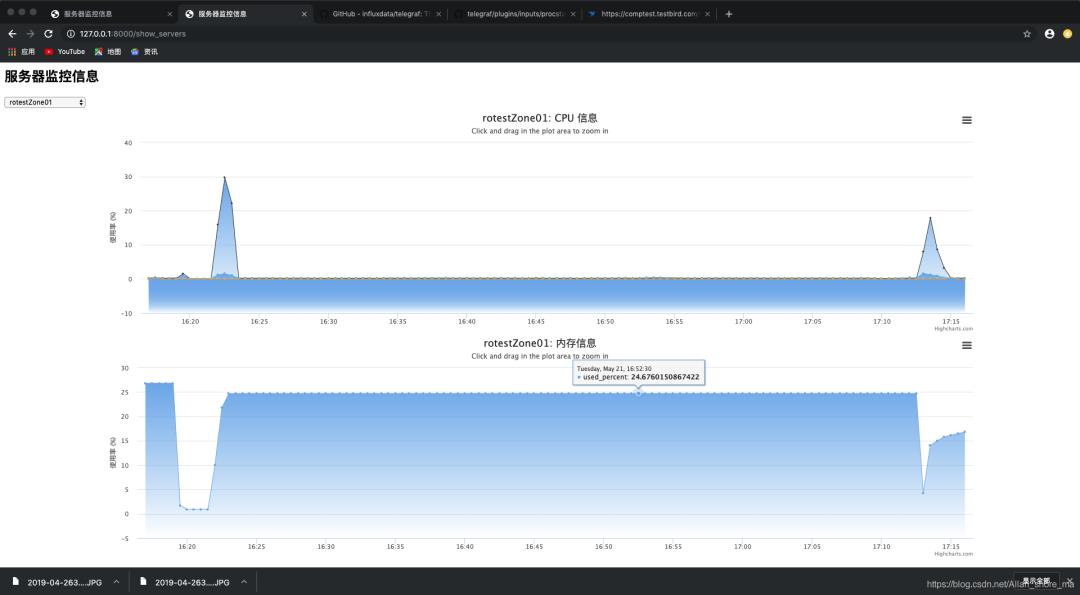
进程信息
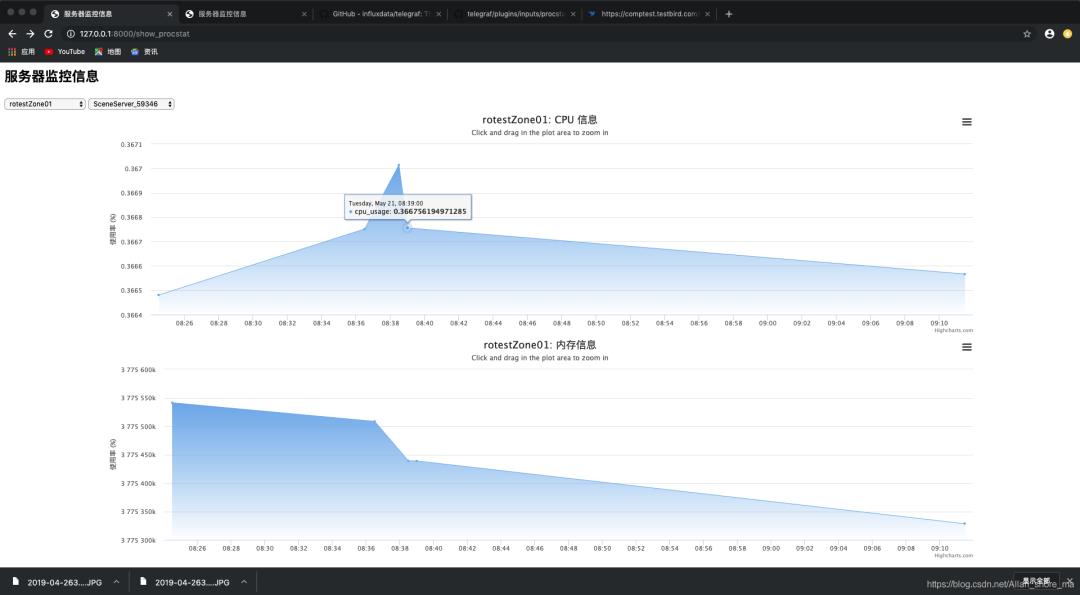
往期精彩文章
https://edu.51cto.com/sd/3a4c4
以上是关于Python采集linux服务器数据在Django Web界面展示的主要内容,如果未能解决你的问题,请参考以下文章
Django项目:CMDB(服务器硬件资产自动采集系统)--09--06CMDB测试Linux系统采集硬件数据的命令04
python脚本采集服务器数据通过API提交到django web服务器,然后展示在页面上
Django项目:CMDB(服务器硬件资产自动采集系统)--08--06CMDB测试Linux系统采集硬件数据的命令03
CMDB3 完善采集端代码(ssh方案的多线程采集), 异常处理, 服务端目录结构的设计(django的app), API数据分析比对入库